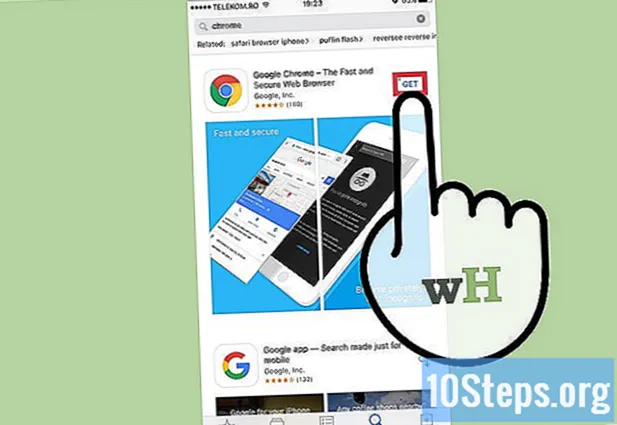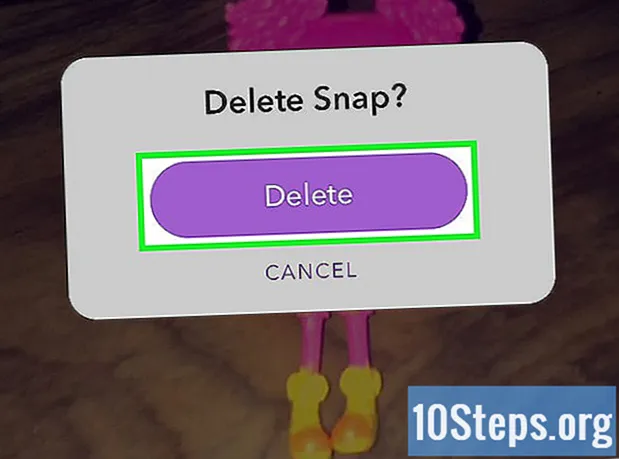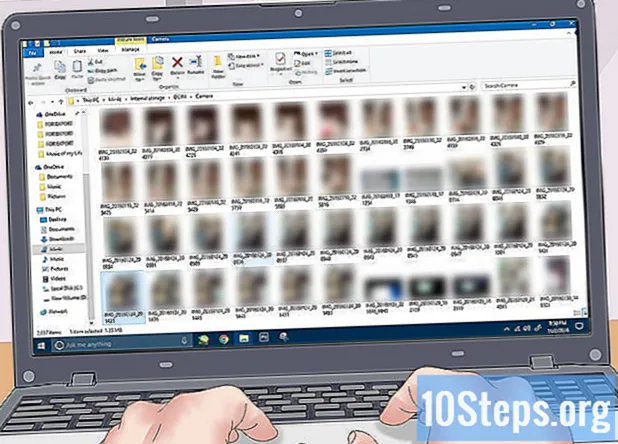Isi
Baca artikel ini untuk mempelajari cara memotong dan menempelkan bagian dari PDF (atau beberapa) ke dalam satu dokumen. Ini dapat dilakukan di komputer Windows, menggunakan Alat Pengambilan dan Word, atau melalui aplikasi Pratinjau di Mac. Jika Anda tidak memiliki akses ke sana atau Word, selalu ada opsi dan menggunakan program (online) untuk membagi halaman PDF, PDF Resizer, yang gratis.
Langkah
Metode 1 dari 3: Menggunakan PDF Resizer
. Klik logo Windows di pojok kiri bawah layar.
- ketik ini alat tangkap untuk aplikasi Alat Pengambilan yang akan dicari.
- klik Alat tangkap, di bagian atas "Mulai". Jendela kecil akan terbuka di atas PDF Anda.
- Aktifkan opsi "Tangkapan Persegi Panjang". Pilih "Mode" di bagian atas jendela, lalu "Tangkapan Persegi Panjang". Pointer mouse akan menjadi "crosshair".
- Pilih area untuk dipotong. Klik dan seret penunjuk ke bagian PDF yang ingin Anda potong; saat Anda melepaskan tombol, pengeditan akan dilakukan.
- Lepaskan tombol mouse untuk memotong PDF di area yang dipilih.
- Klik "Simpan", yang merupakan ikon floppy disk ungu di bagian atas jendela aplikasi. Windows Explorer akan terbuka.
- Di sisi kiri jendela Windows Explorer, klik "Desktop". Di sinilah PDF yang dipotong akan disimpan, sehingga Anda dapat menemukannya dengan lebih mudah nanti.
- Pilih Untuk menyimpandi pojok kanan bawah jendela. File tersebut akan disimpan di "Desktop" dengan nama "Capture".
- Sekarang, Anda dapat kembali dan memotong halaman atau PDF lain, jika Anda mau.
- Buka Microsoft Word. Cari ikon "W" putih dengan latar belakang biru tua.
- Pilihan Dokumen barudi sudut kiri atas layar. Dokumen baru akan dibuka.
- Klik tab Memasukkan (ketiga dari kiri ke kanan) dan kemudian Gambar-gambar, yang ada di bagian "Ilustrasi".
- Pilih gambar yang Anda ambil dari PDF. Klik pada "Area Kerja" (di sebelah kiri), pada gambar (disebut "Tangkap") dan akhiri dengan "Sisipkan".
- Jika Anda telah memangkas beberapa gambar, tahan Ctrl dan klik semua yang harus dimasukkan. Pilih masing-masing dalam urutan kemunculannya.
- Pilihan Arsip lalu Ekspor. Tab "File" adalah yang pertama di bagian atas layar, sedangkan "Export" akan berada hampir di bagian bawah menu drop-down.
- Buat dokumen PDF dengan mengklik tab "Buat dokumen PDF / XPS" di sebelah kiri, lalu "Buat PDF / XPS" di tengah halaman.
- Simpan file. Klik pada lokasi yang ditampilkan di panel kiri, masukkan namanya dan klik "Publikasikan" di sudut kanan bawah jendela. Dokumen Word, dengan klipingnya, akan disimpan sebagai PDF baru.
Metode 3 dari 3: Menggunakan aplikasi Pratinjau di Mac
- Buka dokumen PDF di Pratinjau. Program ini diwakili oleh ikon dua foto yang tumpang tindih. Klik "File" di bilah menu, "Buka ..." dan pilih dokumen di kotak dialog. Pilih "Open" di pojok kanan bawah jendela.
- Pratinjau adalah aplikasi tampilan gambar asli Apple, termasuk sebagian besar versi Mac OS.
- Di bilah menu, temukan Pratinjau, dan menu tarik-turun akan terbuka.
- Pilihan Halaman tunggal sehingga seluruh halaman ditampilkan dalam program.
- klik Alat, juga di bilah menu.
- Dari menu drop-down, pilih Seleksi Persegi Panjang.
- Tentukan area yang akan dipotong. Klik dan seret penunjuk ke bagian PDF yang ingin Anda simpan. Misalnya: jika Anda ingin menyimpan hanya bagian atas halaman, menghapus bagian bawah, seret penunjuk dari salah satu sudut area atas ke bawah, hingga semua bagian yang ingin Anda simpan dipilih.
- Lepaskan tombol mouse. Area tertutup akan dikelilingi oleh persegi panjang yang berkedip.
- klik Alatdi bilah menu.
- Pilihan Tanaman. Bagian halaman di luar area yang dipilih akan dihapus.
- Ulangi proses tersebut untuk setiap halaman yang akan dipotong.
- klik Arsip, di bilah menu, lalu Ekspor sebagai PDF .... Jendela pop-up akan muncul.
- Selesaikan dengan mengklik Untuk menyimpandi pojok kanan bawah jendela. File PDF yang dipotong akan disimpan dalam file baru.